Molte persone amano i cani e li considerano un membro della famiglia, perché i cani possono accompagnarli e portare loro felicità. A volte, potresti chiederti cosa vuole esprimere il tuo cane quando abbaia. In questo momento, ottieni la migliore ispirazione per realizzare un video di animali parlanti. E questo post ti mostrerà come realizzare un video con un cane che parla.
I cani sono molto carini, intelligenti e simpatici, quindi molte persone hanno uno o più cani e amano giocare con i cani. E ci sono molti altri motivi per divertirsi con i cani, come coltivare il senso di responsabilità, rilassarsi, aumentare le capacità comunicative, ecc. Ma riesci a immaginare se stai parlando con il tuo cane? La creazione di un video con un cane parlante può aiutarti ad avere la sensazione di comunicare con i cani.
Ma come realizzare un video con un cane parlante? Fortunatamente, questo post ti offrirà 4 per farlo con MiniTool MovieMaker e altri eccellenti produttori di video.
I 3 migliori video di Talking Dog su YouTube
I video che parlano di cani sono molto popolari su YouTube. Prima di imparare a realizzare un video di cani parlanti, esaminiamo i 3 migliori video di cani parlanti su YouTube.
Dopo aver visto questi video divertenti, potresti voler realizzare un video con un cane parlante. Prima di ciò, puoi dare un'occhiata a questi suggerimenti.
- Conosci il tuo cane :Devi conoscere molto bene il tuo cane. Puoi capire cosa vuole dire il tuo cane dalle sue espressioni facciali e da altri comportamenti, il che ti consente di produrre un video vivido e interessante.
- Prepara un numero sufficiente di clip video e foto :Per rendere il video che parla del tuo cane più creativo, dovresti prendere molte clip in anticipo per catturare i momenti adorabili del tuo cane. Quando si tratta di filmati, faresti meglio ad applicare uno smartphone o una videocamera. Inoltre, dovresti prestare attenzione alla luce e cercare di evitare il rumore di fondo.
- Scegli il tipo di video :Che tipo di video vuoi fare? Momenti divertenti? La vita quotidiana del tuo cane? Prima di iniziare, conferma il contenuto del video del tuo cane parlante.
- Duplica il video :per rendere il tuo video più divertente, puoi doppiare il video. Puoi rallentare o accelerare la tua voce in base alla trama.
- Aggiungi testo :Dovresti aggiungere titoli e sottotitoli al video per consentire ai tuoi spettatori di comprendere meglio il video che parla del tuo cane.
Come realizzare un video di cane parlante
Hai esaminato 3 migliori video di cani parlanti e 5 suggerimenti su come realizzare un video di cani parlanti. Tuttavia, come creare quel tipo di video da soli? La parte seguente ti mostrerà come realizzare un video con un cane parlante su Windows, Mac e online.
Soluzione Windows – MiniTool MovieMaker
MiniTool MovieMaker, sviluppato da MiniTool, è il miglior video maker gratuito per cani parlanti per utenti Windows. È dedicato ad aiutare gli utenti a realizzare facilmente video da immagini e clip video. Ed è un creatore di video intuitivo con un'interfaccia operativa intuitiva, quindi ogni utente, anche un principiante, è in grado di creare e modificare il video facilmente.
Oltre a lavorare come editor video, è anche un fantastico editor GIF. Con esso, gli utenti possono creare GIF di buon Natale, GIF di buon compleanno e GIF anime, ecc. Inoltre, è un brillante editor audio. Consente agli utenti di dividere, tagliare e rimuovere l'audio, tagliare e unire file MP3 ed estrarre l'audio da MP4, ecc.
Come realizzare un video con un cane parlante con MiniTool MovieMaker? Ecco il tutorial a cui puoi fare riferimento.
Metodo 1:realizza un video con un cane parlante senza un modello
Passaggio 1. Scarica e installa MiniTool MovieMaker.
È necessario scaricare questo software sul computer e installarlo secondo le istruzioni. Offre un download sicuro, veloce e gratuito, così puoi averlo facilmente e velocemente e non preoccuparti di danneggiare il tuo computer.
Passaggio 2. Avvia questo creatore di video per cani parlanti.
Dopo averlo aperto, dovresti chiudere la finestra pop-up e quindi accedere alla sua interfaccia.
Passaggio 3 . Carica i tuoi file.
Tocca Importa file multimediali , scegli video clip e immagini, quindi tocca Apri per importare i tuoi file.
Passaggio 4 . Crea il tuo video con il cane parlante.
Trascina e rilascia i file desiderati o fai clic su + pulsante sulla timeline e riproducilo per visualizzare in anteprima il tuo video.
Passaggio 5 . Modifica il video.
Per ottenere un video migliore con il cane che parla, puoi modificarlo con i seguenti suggerimenti.
Suggerimento 1. Sposta o Disponi clip:puoi selezionare il clip che desideri spostare e trascinarlo in una nuova posizione nella timeline.
Suggerimento 2. Tagliare o dividere clip video:nella timeline, seleziona la clip desiderata, tocca l'icona a forbice> Intera divisione per tagliare o dividere il video come preferisci e, infine, fai clic su OK .
Suggerimento 3. Correggi il colore del video:scegli un clip, fai doppio clic su di esso, tocca Modifica per ottenere la sua finestra pop-up e puoi eseguire la correzione del colore regolando la luminosità, la saturazione, il contrasto e la LUT 3D del video.
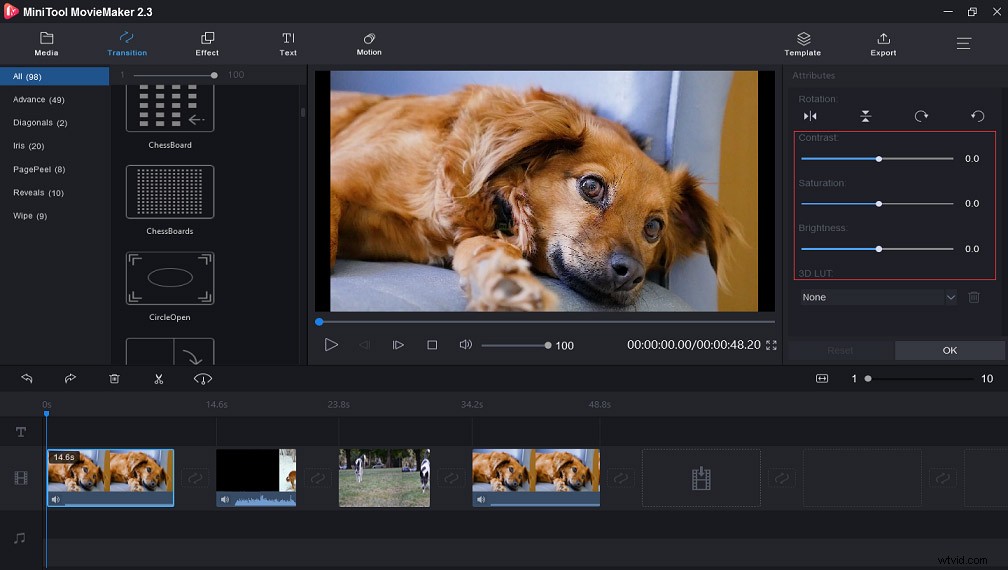
Suggerimento 4. Aggiungi transizioni ed effetti:fai clic su Transizione o Effetto , seleziona quello che ti piace, quindi aggiungi la transizione o l'effetto video alla timeline.
Suggerimento 5. Aggiungi didascalie al video:per aggiungere didascalie al video, puoi fare clic su Testo per scegliere un modello, rimuovere il testo di esempio e inserire le didascalie. E puoi cambiare il carattere, il colore e le dimensioni del testo.
Suggerimento 6. Duplica il video:puoi aggiungere l'audio al video. Fai clic su Importa file multimediali per importare le registrazioni e aggiungerle alla timeline.
Passaggio 6 . Esporta e salva il video del tuo cane parlante.
Al termine della modifica, fai clic su Esporta e poi puoi dare un nome al video, scegliere la destinazione di salvataggio e cambiare il formato video.
Infine, fai clic su Esporta per salvare il video del cane che parla sul tuo computer.
Metodo 2:crea un video con un cane parlante con un modello
MiniTool MovieMaker offre agli utenti modelli di film divertenti e in stile hollywoodiano, così puoi selezionare un modello adatto per creare video che parlano del tuo cane.
Ecco i passaggi su come realizzare un video con un cane parlante con un modello MiniTool MovieMaker.
Passaggio 1. Scarica e installa questo creatore di video.
Passaggio 2. Aprilo e scegli un modello di film nella finestra pop-up.
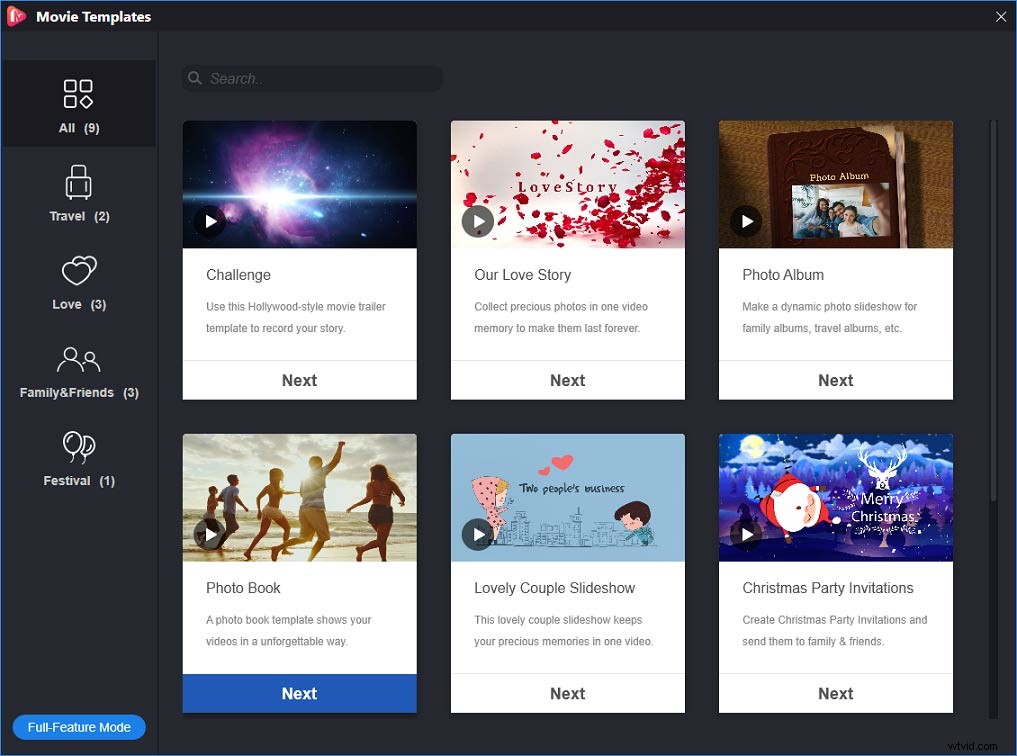
Nota:se chiudi abitualmente la finestra popup, puoi anche selezionare un modello toccando il Modello nell'angolo in alto a destra dell'interfaccia.
Passaggio 3. Fai clic su Avanti , scegli i tuoi file e fai clic su Apri per importare questi file.
Passaggio 4. Modifica il video, ad esempio sostituendo la musica, ritagliando il video, ecc.
Passaggio 5. Esporta e salva il video del cane che parla.
Ora, dai un'occhiata alle fantastiche funzionalità di MiniTool MovieMaker:
- È un editor video gratuito e pulito senza pubblicità, bundle e filigrana.
- Può aggiungere musica, sottotitoli e titoli al video.
- Può unire file MP4, capovolgere, ruotare, tagliare e combinare videoclip.
- Aiuta a combinare, tagliare e ruotare GIF e aggiungere musica o testo a GIF.
- Può rallentare o accelerare il video.
- Consente agli utenti di convertire video in GIF, immagini in video o GIF in video.
- Consente agli utenti di creare trailer di film, video al rallentatore, video di reazione, ecc.
- Può salvare video in molti formati video popolari.
I video dei cani parlanti sono meravigliosi e interessanti. Trovo molto facile realizzare un video di cani parlanti con MiniTool MovieMaker. Fai clic per twittare
Soluzione Mac:OpenShot
OpenShot è considerato uno dei migliori produttori di video per utenti Mac. È potente e semplice da usare. Ed è facile per gli utenti realizzare un video con un cane parlante.
Quella che segue è una guida chiara su come realizzare un video con un cane che parla con OpenShot.
Passaggio 1. Scarica, installa e apri OpenShot.
Passaggio 2. Carica immagini, clip video e musica dal desktop su OpenShot.
Passaggio 3. Disponi foto e clip trascinandoli e rilasciandoli.
Passaggio 4. Aggiungi musica al video.
Passaggio 5. Riproduci e visualizza in anteprima il video del cane che parla.
Passaggio 6. Modifica il video, ad esempio applicando transizioni, titoli, ecc.
Passaggio 7. Esporta il video sul tuo computer.
Diamo un'occhiata alle caratteristiche di OpenShot
- Supporta molti formati video, audio e immagine.
- Può ruotare, tagliare, tagliare e ridimensionare video, ecc.
- Ha varie transizioni video.
- Può aggiungere titoli, sottotitoli al video.
- È un software e un editor di missaggio audio.
Articolo consigliato:miglior software di editing video gratuito
Soluzione online – Clideo.com
Sai già come realizzare un video che parla di un cane su Windows e Mac, ma come fare un video che parla di un cane senza scaricare alcun software? Questa parte ti mostrerà come realizzare un video di cani parlanti online con Clideo.com.
Clideo.com è un creatore di video online professionale che consente agli utenti di creare facilmente video. Ecco i passaggi chiari.
Passaggio 1. Accedi a Clideo.com su Google e accedi al sito Web.
Passaggio 2. Fai clic su Crea video> Scegli file per caricare foto, musica e clip.
Nota:se desideri continuare con più clip, fai clic su aggiungi più video per importarne altri. Inoltre, Clideo.com offre agli utenti 4 modi per importare file:dal desktop, Dropbox, Google Drive e un URL.
Passaggio 3. Tocca Crea per realizzare il tuo video.
Passaggio 4. Aggiungi musica al video, ritaglia il video e modifica il volume dell'audio.
Passaggio 5. Scarica il video del cane che parla.
Ecco le caratteristiche principali di Clideo.com.
- Ha un'interfaccia facile da usare e funziona su qualsiasi dispositivo.
- Supporta quasi tutti i formati video, audio e immagine.
- Può unire, comprimere, ridimensionare, ritagliare e capovolgere video, ecc.
- È anche un creatore di meme e di presentazioni.
- Può funzionare come un audio joiner e un cutter MP3.
3 migliori app parlanti per animali domestici
Questa parte ti presenterà le 5 migliori app parlanti per animali domestici.
1. Il mio animale domestico parlante (Android e iOS)
È un'interessante app per animali parlanti che può far parlare l'animale nella foto in modo realistico e ti consente di condividerlo come video tramite Facebook, e-mail, ecc. Con esso, puoi registrare la tua voce e quindi aggiungerla al video, modificare la voce, aggiungi cappelli, occhiali, baffi per accarezzare e aggiungi testo ai meme. Inoltre, supporta l'animazione avanzata.
2. Animali parlanti (Android)
Questa app per animali parlanti consente agli utenti di creare video divertenti per animali parlanti. Supporta una varietà di maschere, filtri ed effetti per animali domestici. Può applicare il cambio di voce da cucciolo a robot. E rende anche l'animazione 3D dell'utente.
3. Tractive Pet Blabla
Tractive Pet Blabla, un'altra delle migliori app parlanti per animali domestici, può far parlare il tuo animale domestico gratuitamente. Consente agli utenti di segnare gli occhi, il mento e la bocca dell'animale. E fornisce effetti video gratuiti e può registrare il tuo testo.
Linea inferiore
Fare un video con un cane parlante è molto semplice, vero? Ora hai 4 modi su come realizzare un video che parla di un cane su PC e 3 app per animali parlanti. E ora tocca a te esercitarti a realizzare un video con un cane che parla.
In caso di domande, contattaci tramite [email protected] o lascia i tuoi suggerimenti nell'area commenti qui sotto.
Domande frequenti sui video di Talking Dog
Come si usa l'app My Talking Pet? L'app My Talking Pet è disponibile per trasformare qualsiasi foto del tuo cane o di altri animali domestici in una GIF parlante. Scatti una foto del tuo animale domestico o selezioni un'immagine dall'album, quindi registri la tua voce o dici direttamente qualcosa alla GIF.Come realizzare un video con un gatto parlante?Il contenuto di cui sopra ti ha spiegato come realizzare un video di cane parlante sul computer, puoi applicare gli stessi metodi per creare un video di gatto parlante. Prendiamo ad esempio la realizzazione di un video di un gatto parlante online con Kapwing.
- Cerca Kapwing e apri il sito web.
- Fai clic su Inizia per importare i tuoi file.
- Modifica il video del gatto parlante.
- Pubblica e condividi il video.
Quik è un fantastico creatore di video per gli utenti di iPhone. Ecco la guida su come realizzare video di animali parlanti con Quik.
- Scarica Quik sul tuo iPhone.
- Avvialo e carica le tue foto, i tuoi videoclip.
- Scegli uno stile video.
- Modifica il video, ad esempio aggiungendo testo, ruotando i video e così via
- Seleziona e aggiungi musica.
- Organizza video, scegli formati video e durata.
- Salva e condividi i tuoi video.
- Tieni presente lo script.
- Applica la modalità Panto.
- Parla ad alta voce.
- Aggiungi testo e immagini.
- Rendi il video creativo e divertente.
